Войти
- Ru
- En
Закрыть
Еще нет amoCRM?
Введите 6-значный код, отправленный на ваш email
- Блог о продажах
- Блог о продажах
- API и виджеты
- API и виджеты
- Партнеры
- Партнеры
- Наши контакты
-
В разделе “Списки” существует три режима отображения данных:
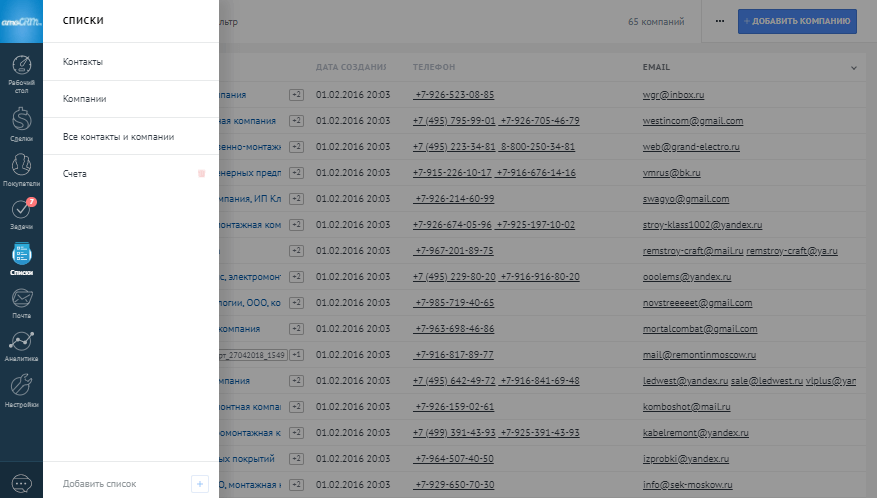
Предустановленные фильтры:
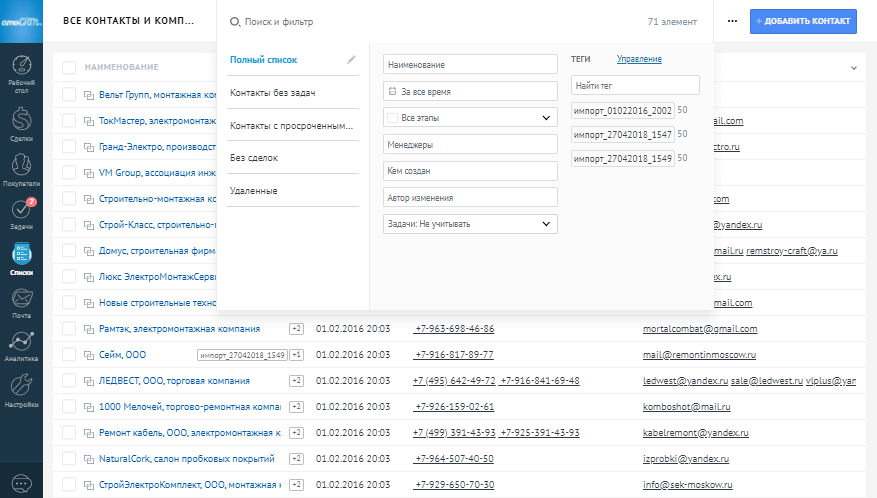
Пользовательские фильтры:
После выбора фильтра вы нажимаете “Применить” и выводятся все значения с учетом фильтра.
В списке "Все контакты и компании" нет дополнительных полей из контактов и компаний. В списке контактов только дополнительные поля контактов. В списке компаний только дополнительные поля компаний. То есть нельзя, например, вывести все контакты по свойству компании.
Сохранение собственного фильтра в списке контактов/компаний/всех контактов и компаний
Чтобы настроить и сохранить фильтр, зайдите в список, в котором нужно его сделать. Далее в фильтре выберете необходимые параметры. Слева, под предустановленными фильтрами, нажмите “Сохранить”. Введите название фильтра и нажмите галочку.
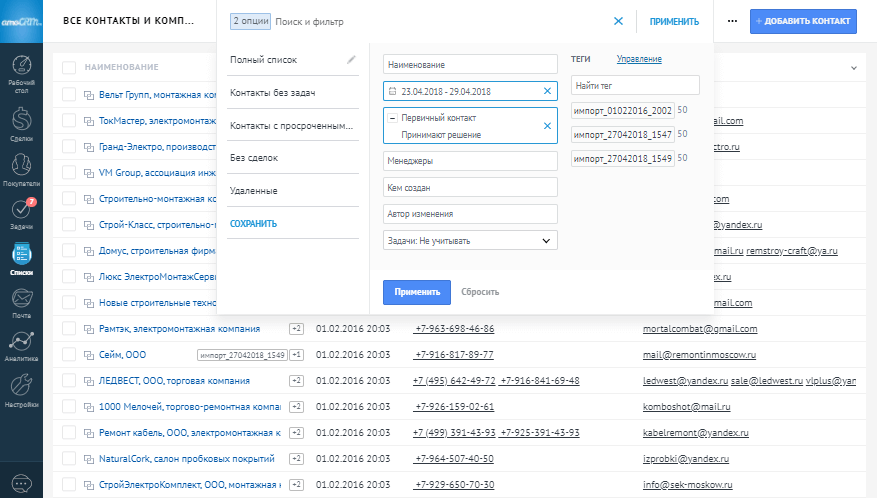
Чтобы отредактировать название фильтра, нажмите на карандаш рядом с названием фильтра.
Также вы можете удалить фильтр. Нажмите на карандаш рядом с названием фильтра. Затем нажмите на значок корзины и подтвердите удаление.
Фильтр контактов и компаний по тегу
Нужно выбрать в фильтре списка “Все контакты и компании” необходимые вам теги.
По умолчанию всегда фильтрация по тегам применяет условие "ИЛИ" (т.е. в выборку после фильтрации по тегам, попадали контакты/компании которые имели хотя бы один тег из указанных в фильтре).
Условие "И" позволяет увидеть те контакты/компании, которые содержат в себе все выбранные в фильтре теги.
Для того, чтобы выбор условия стал активным, необходимо выбрать хотя бы один тег из фильтра, и на месте кнопки Управление, окажутся кнопки выбора условия "И/ИЛИ".